excel平均数公式
Excel中,计算平均数是一项常见的操作,而掌握相关的公式和技巧能够大大提高数据处理的效率,下面我们将详细介绍Excel中计算平均数的几种常用方法,并通过实例帮助大家更好地理解和应用这些公式。
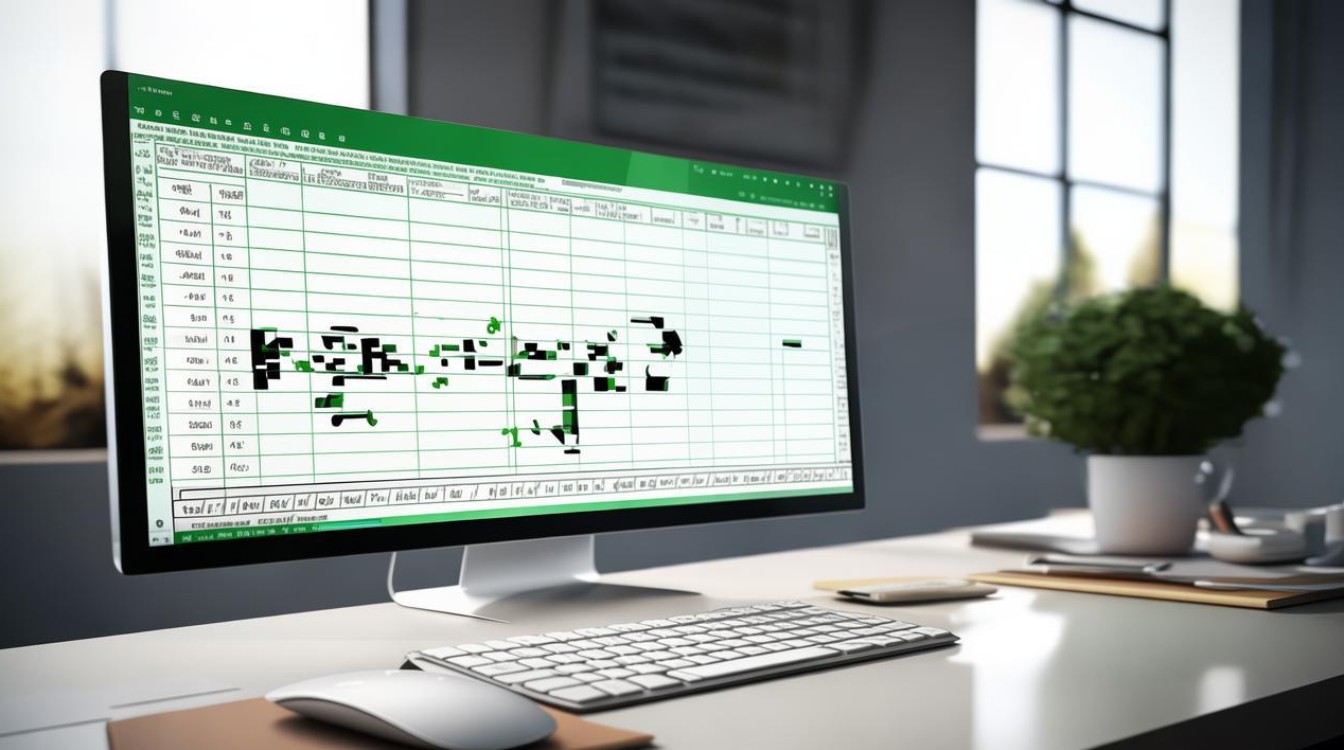
Excel平均数公式详解
| 方法 | 公式示例 | 适用场景 |
|---|---|---|
| AVERAGE函数 | =AVERAGE(A1:A10) | 计算连续或不连续单元格区域的平均数 |
| SUM/COUNT组合 | =SUM(A1:A10)/COUNT(A1:A10) | 通过求和与计数来计算平均数 |
| AVERAGEIF函数 | =AVERAGEIF(A1:A10,">50") | 计算满足特定条件的单元格的平均数 |
| AVERAGEIFS函数 | =AVERAGEIFS(A1:A10,A1:A10,">0",B1:B10,"<100") | 计算同时满足多个条件的单元格的平均数 |
| TRIMMEAN函数 | =TRIMMEAN(A1:A10,0.2) | 去除极值后计算平均数 |
AVERAGE函数的基本用法
AVERAGE函数是Excel中最常见且最简单的求平均数方法,它的基本语法是:=AVERAGE(range),其中range表示要计算平均数的数据范围,假设你有一组数据在A1到A10单元格中,使用以下公式可以直接求出这些数据的平均数:
=AVERAGE(A1:A10)
此公式将返回A1到A10单元格中所有数值的平均数,AVERAGE函数会自动忽略空值和文本,只对数值进行计算,这在处理包含空单元格或文本的范围时非常有用,不需要额外的处理步骤。
利用SUM和COUNT函数
另一种求平均数的方法是使用SUM和COUNT函数,这种方法虽然不如AVERAGE函数直接,但在某些情况下可能更灵活,基本用法如下:
=SUM(A1:A10)/COUNT(A1:A10)
此公式先求出A1到A10的和,再除以这些单元格中数值的个数,从而得到平均数,这种方法特别适用于需要自定义计算逻辑的情况。
处理条件平均数
如果需要计算满足特定条件的单元格的平均数,可以使用AVERAGEIF或AVERAGEIFS函数,假设你只想计算大于50的数值的平均数,可以使用以下公式:
=AVERAGEIF(A1:A10,">50")
对于多条件的情况,可以使用AVERAGEIFS函数,计算A列大于0且B列小于100的数值的平均数:
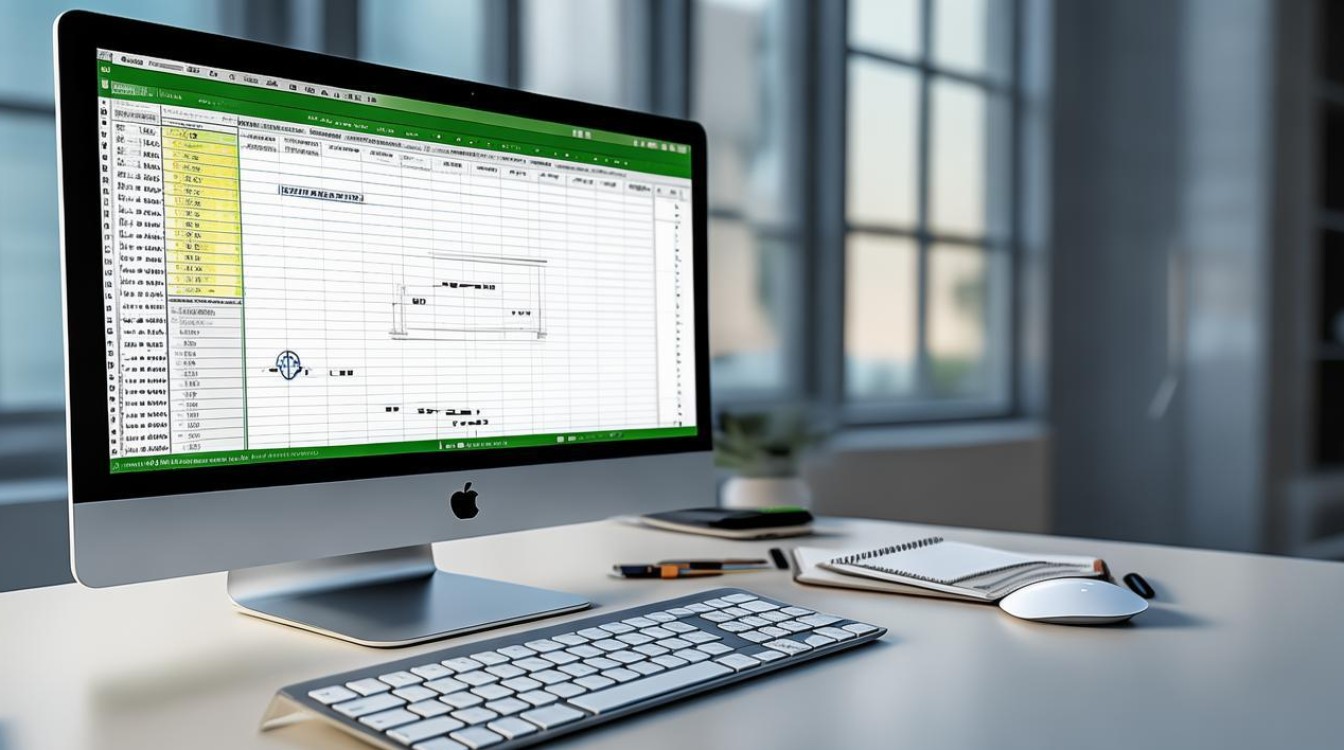
=AVERAGEIFS(A1:A10, A1:A10, ">0", B1:B10, "<100")
处理复杂数据
在处理复杂数据时,数组公式和IF函数可以结合使用,计算大于0的数值的平均数,可以使用以下数组公式:
=AVERAGE(IF(A1:A10>0, A1:A10))
输入公式后,按Ctrl+Shift+Enter以创建数组公式,这样,只有大于0的数值会被计算在内。
实际应用中的经验和技巧
-
选择合适的方法:在处理简单数据时,AVERAGE函数通常是最方便和高效的选择,而在需要条件过滤或处理复杂数据时,利用SUM、COUNT、IF、数组公式等方法可以提供更大的灵活性。
-
处理异常值:在计算平均数时,异常值(如极高或极低的数值)可能会显著影响结果,可以考虑使用TRIMMEAN函数,该函数可以去除数据中的一定比例的极值,去除最高和最低的20%的数据,再计算剩余部分的平均数:
=TRIMMEAN(A1:A10, 0.2)
-
动态范围:在处理动态数据时,可以使用表格或命名范围来简化公式管理。
FAQs
Q1:如何在Excel中计算不连续单元格区域的平均数?

A1:可以使用AVERAGE函数,并将不连续的区域用逗号分隔,计算A1:A10和C1:C10两个区域的平均数:
=AVERAGE(A1:A10, C1:C10)
Q2:如何计算包含错误值的数据区域的平均数?
A2:可以使用IFERROR函数与数组公式结合,假设数据区域包含错误值(如#DIV/0!),可以使用以下数组公式计算平均数:
=AVERAGE(IF(ISERROR(A1:A10), "", A1:A10))
输入公式后,按Ctrl+Shift+Enter以创建数组公式,这样,错误值将被忽略,只计算有效的数值。
通过以上介绍,相信大家对Excel中计算平均数的方法有了更深入的了解,无论是简单的数据处理还是复杂的数据分析,Excel都提供了丰富的工具和
版权声明:本文由 数字独教育 发布,如需转载请注明出处。













 冀ICP备2021017634号-12
冀ICP备2021017634号-12
 冀公网安备13062802000114号
冀公网安备13062802000114号